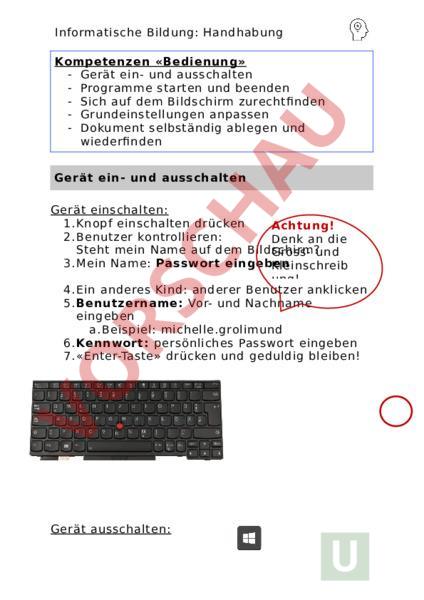Arbeitsblatt: ICT Word
Material-Details
Anleitung für Arbeit im Word.
Informatik
Textverarbeitung
2. Schuljahr
5 Seiten
Statistik
207838
535
2
03.12.2023
Autor/in
Nicole Jäggi
Land: Schweiz
Registriert vor 2006
Textauszüge aus dem Inhalt:
Informatische Bildung: Handhabung Kompetenzen «Bedienung» Gerät ein- und ausschalten Programme starten und beenden Sich auf dem Bildschirm zurechtfinden Grundeinstellungen anpassen Dokument selbständig ablegen und wiederfinden Gerät ein- und ausschalten Gerät einschalten: 1. Knopf einschalten drücken Achtung! 2. Benutzer kontrollieren: Denk an die Steht mein Name auf dem Bildschirm? Gross- und 3. Mein Name: Passwort eingeben Kleinschreib ung! 4. Ein anderes Kind: anderer Benutzer anklicken 5. Benutzername: Vor- und Nachname eingeben a. Beispiel: michelle.grolimund 6. Kennwort: persönliches Passwort eingeben 7. «Enter-Taste» drücken und geduldig bleiben! Gerät ausschalten: Informatische Bildung: Handhabung 1. Drücke mit der Linkstaste auf Start 2. Gehe mit dem Cursor auf das Ein/Aus Symbol 3. Drücke auf Ein/Aus 4. Klicke nun auf Herunterfahren Programme starten und beenden Programme starten: 1. Gehe zum gewünschten Programm 2. Öffne das Programm mit einem linken Doppelklick auf dem Startbildschirm oder mit einem Klick auf der Symbolleiste (unten) Aktuelle Programme: Word: Schreibprogramm Edge: Internet Teams: Kommunikationsprogramm Programme beenden: 1. Rechts oben auf das klicken Informatische Bildung: Handhabung Grundeinstellungen auf der Tastatur Ton ein- und ausschalten Ton leiser stellen Ton lauter stellen Grossbuchstaben schreiben: «Pfeil-Taste» und gewünschter Buchstabe drücken oder «CapsLock» einschalten (CapsLock wieder ausschalten) Buchstaben oder Zeichen löschen Leertaste: Abstände zwischen den Buchstaben Entertaste: Zeilensprung machen Besondere Buchstaben und Zeichen auf der Tastatur Informatische Bildung: Handhabung Grossbuchstaben Ä, Ö, Ü: «CapsLock» klicken anschliessend Buchstabe drücken (CapsLock wieder ausschalten) und schreiben Zeichen schreiben: beide Tasten gleichzeitig drücken Dokument ablegen und wiederfinden Kompetenzen «Recherche» Bilder in der Suchmaschine zu einem bestimmten Thema beschaffen Bilder selbständig ablegen und wiederfinden Informatische Bildung: Handhabung 1. Öffne das Internet 2. Gib in das Suchfeld einen passenden Begriff für dein Bild ein und drücke Enter 3. Klicke oben links auf Bilder 4. Du kannst deine Suchanfrage noch genauer machen. Zum Beispiel: torhüter fussball comic 5. Wähle ein Bild aus und klicke es mit Linksklick an 6. Klicke nun mit Rechtsklick auf das Bild und wähle: Bild speichern unter 7. Gib dem Bild einen Dateinamen. Zum Beispiel: Torhüter 8. Wähle den Ordner «OneDrive-Schule Gunzgen» 9. Öffne den Ordner Bilder 10. Speichere dein Bild nun dort mit «Speichern» ab Kompetenzen «Text» Wörter schreiben und formatieren: Schriftgrösse, -farbe, -schnitt Grafische Objekte in Text einfügen und elementar bearbeiten: Grösse ändern, Rahmen Dokument mit Bild und Text gezielt formatieren